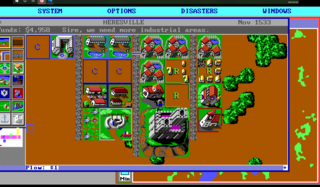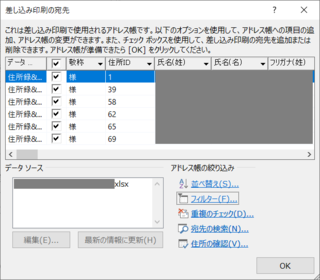概要
「はがきデザインキット2011」を使って作成した年賀状の裏面を、セブンイレブンのマルチコピー機で印刷してみた。うまくいった。
詳細
やりたいこと
年賀状を作るに際してオリジナルの裏面を印刷したい。でも自宅にカラープリンターがない。印刷までしてくれるネットショップに頼むにも時間がない。でも、アプリで作った裏面をコンビニで印刷できることを思い出したので、やってみた。
環境
- 使ったソフト:はがきデザインキット2011
- 上記を動かしたプラットフォーム:BlueStacks (Hyper-V) 4.240.15.4204
- 印刷したところ:セブンイレブンのマルチコピー機
やったこと
コンビニはがきプリント|郵便年賀.jp に沿って印刷まで行った。
やったことの内訳
普通紙の無地の年賀状を、印刷したい枚数分用意する。
※インクジェット用ではないもの。
はがきデザインキット2011が起動できる状態にしておく。
はがきデザインキット2011を起動
裏面を作成したら、[印刷] アイコンを押す。
※[このデザインを注文する] ボタンではない。
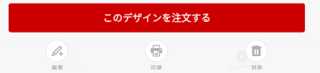
サービスの一覧で、[セブンイレブン] を選んだ。
[プリントの予約] を押す。
表示された「プリント予約番号」を控える。
用意しておいた年賀状を持って、セブンイレブンに行く。
セブンイレブンのマルチコピー機の[ネットプリント]機能で、備え付けの画面などに案内される通りの操作を行って、印刷した。
※少なくとも小生が使ったマルチコピー機では、小銭か nanaco しか使えなかった。